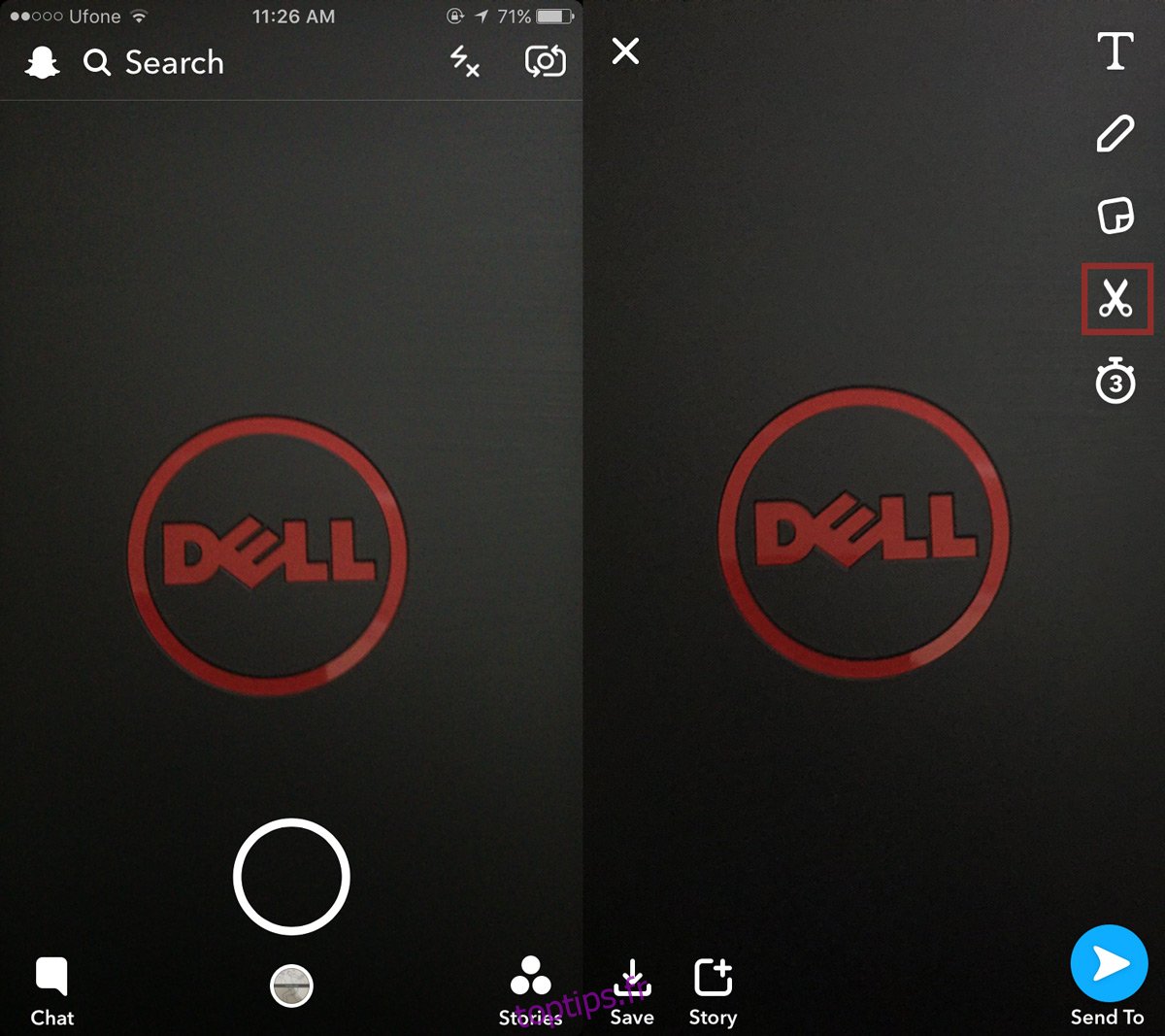Snapchat a été mis à jour il y a quelques jours et a ajouté trois nouvelles fonctionnalités. Vous pouvez maintenant sélectionner la durée pendant laquelle vos clichés sont visibles par vos amis, effacer les éléments d’un cliché et créer des autocollants personnalisés dans Snapchat. Vous créez des autocollants personnalisés dans Snapchat à partir des objets de vos clichés. Si, par exemple, votre cliché comprend une lampe, vous pouvez transformer cette lampe en un autocollant. Comme les autocollants par défaut de Snapchat, votre autocollant personnalisé sera ajouté à votre bibliothèque. Vous pouvez ajouter l’autocollant à tous les futurs clichés que vous prendrez. Vous devrez mettre à jour Snapchat vers la dernière version pour créer des autocollants personnalisés.
Choisissez un objet à photographier qui fera un bon autocollant. Peut-être avez-vous une peluche ou une figurine funko pop qui aura fière allure. Vous pouvez créer des autocollants personnalisés dans Snapchat à partir de n’importe quelle photo, mais vous obtenez de meilleurs résultats si vous planifiez votre photo. Assurez-vous qu’il y a beaucoup de lumière et pas trop de zones sombres ou ombragées sur la photo. Vous pouvez prendre la photo en utilisant Snapchat ou vous pouvez utiliser toute autre application d’appareil photo que vous avez sur votre téléphone.
Une fois que tout est configuré, prenez la photo et passez à l’écran d’édition. L’écran d’édition est un peu plus occupé qu’avant. Pour créer un autocollant, appuyez sur l’icône des ciseaux.
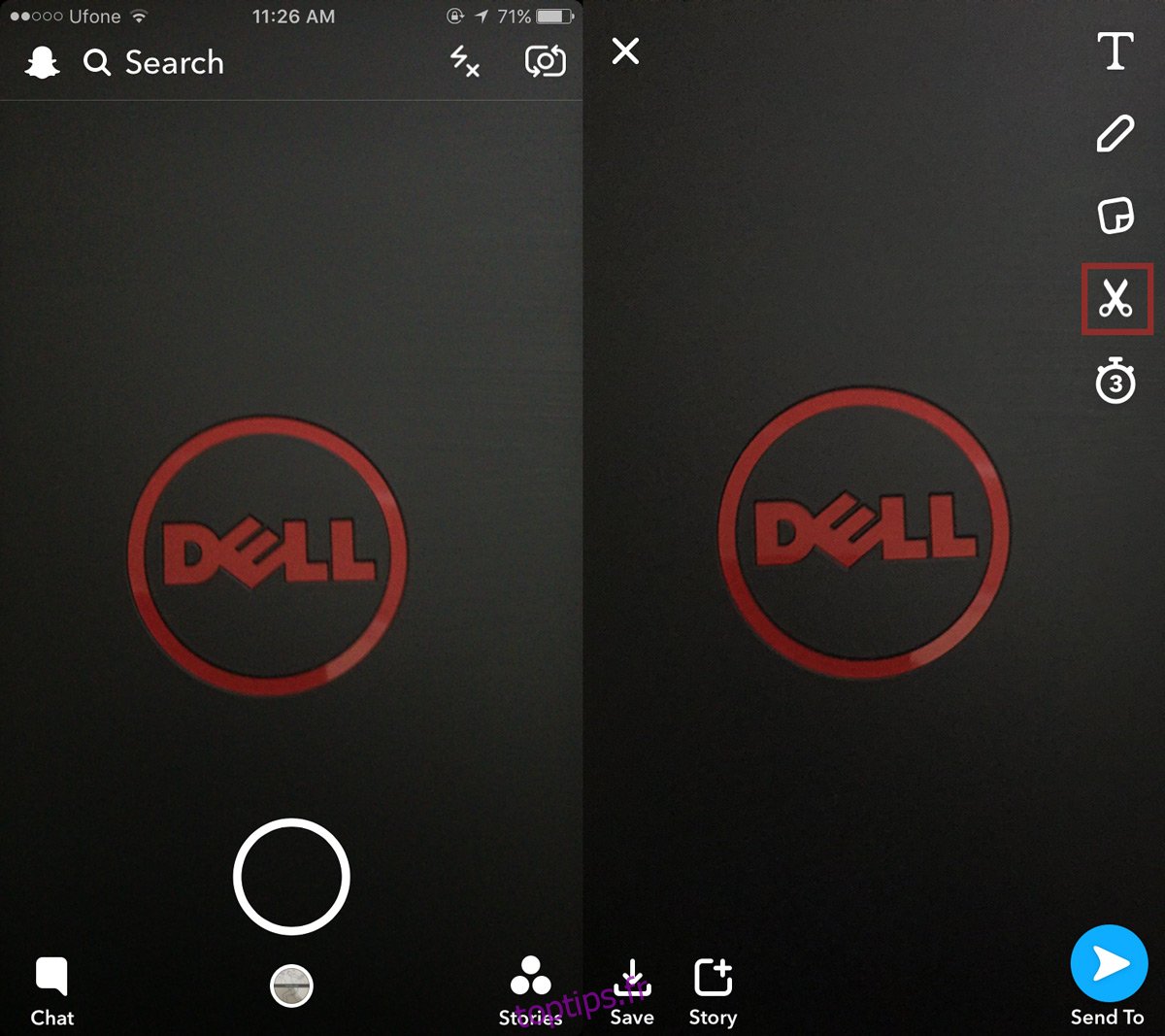
Tracez en dehors de l’objet que vous souhaitez transformer en autocollant. Vous ne pouvez pas modifier le poids de votre pinceau et il n’y a aucun moyen d’effacer une ligne que vous avez déjà dessinée. Assurez-vous de compléter le plan. À la seconde où vous soulevez votre doigt de votre écran, Snapchat transformera tout ce que vous avez décrit en autocollant. L’autocollant sera automatiquement ajouté au snap actuel. Vous pouvez le déplacer et le redimensionner comme vous le pouvez avec les autocollants par défaut.
Si vous ne souhaitez pas utiliser l’autocollant sur la photo actuelle, maintenez votre doigt dessus. L’icône d’autocollant se transformera en poubelle. Déposez l’autocollant dessus pour le retirer de votre snap.
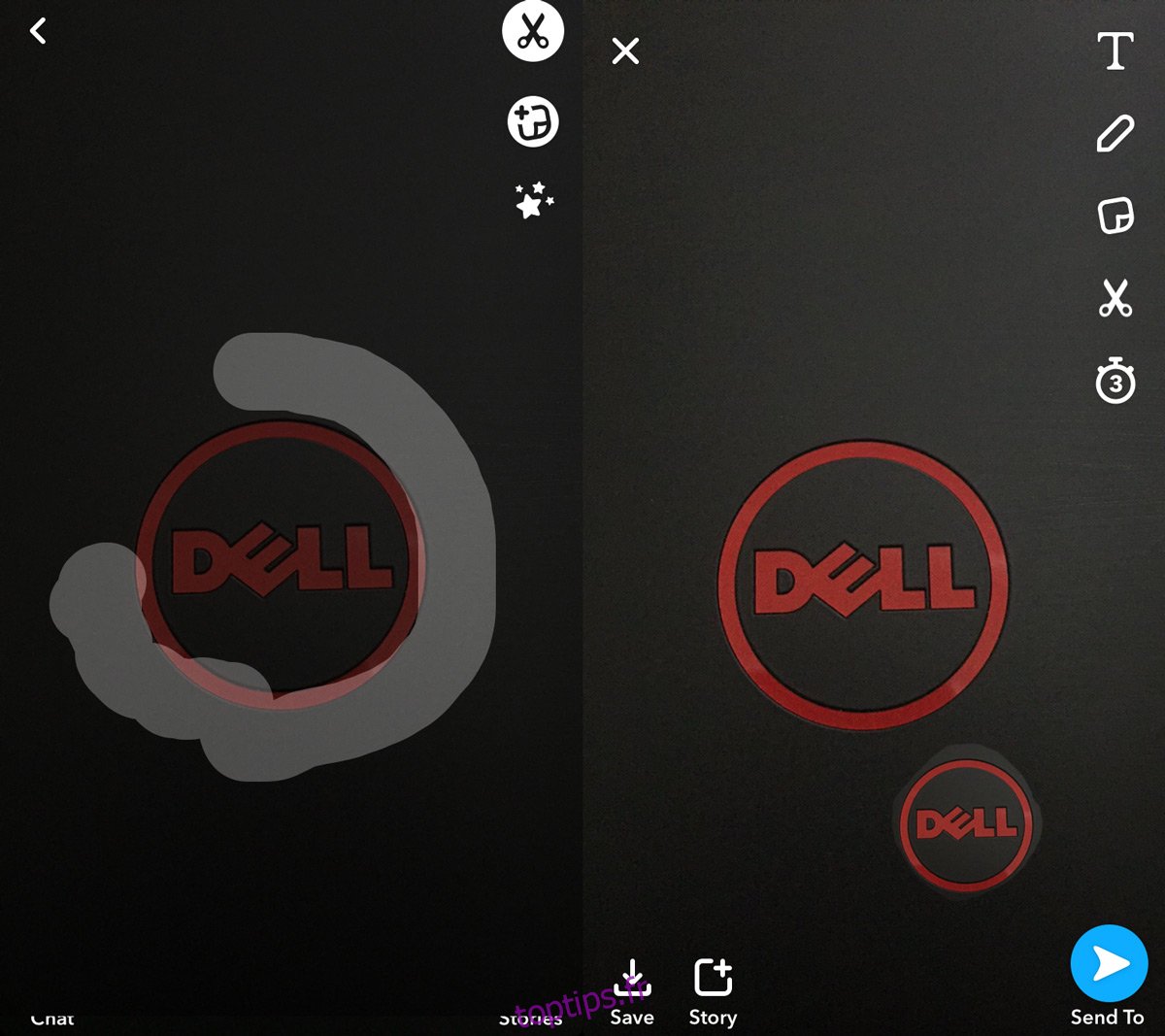
Snapchat ajoutera les autocollants que vous créez à votre bibliothèque d’autocollants. À la seconde où vous soulevez votre doigt de votre écran, Snpchat crée l’autocollant et l’envoie directement à votre bibliothèque d’autocollants. Peu importe si l’autocollant est bon ou mauvais. C’est là. Si vous faites plusieurs tentatives pour créer un autocollant, tous les mauvais continueront de s’accumuler dans votre bibliothèque.
Heureusement, vous pouvez supprimer les autocollants personnalisés que vous avez créés. Sur l’écran de modification d’un cliché, appuyez sur le bouton autocollant. La bibliothèque d’autocollants est divisée en onglets. Appuyez sur le nouvel onglet ciseaux pour accéder à votre bibliothèque d’autocollants personnalisés. Appuyez et maintenez sur l’autocollant que vous souhaitez supprimer. Une icône de poubelle apparaîtra en haut à droite. Déposez l’autocollant sur l’icône pour le supprimer définitivement.
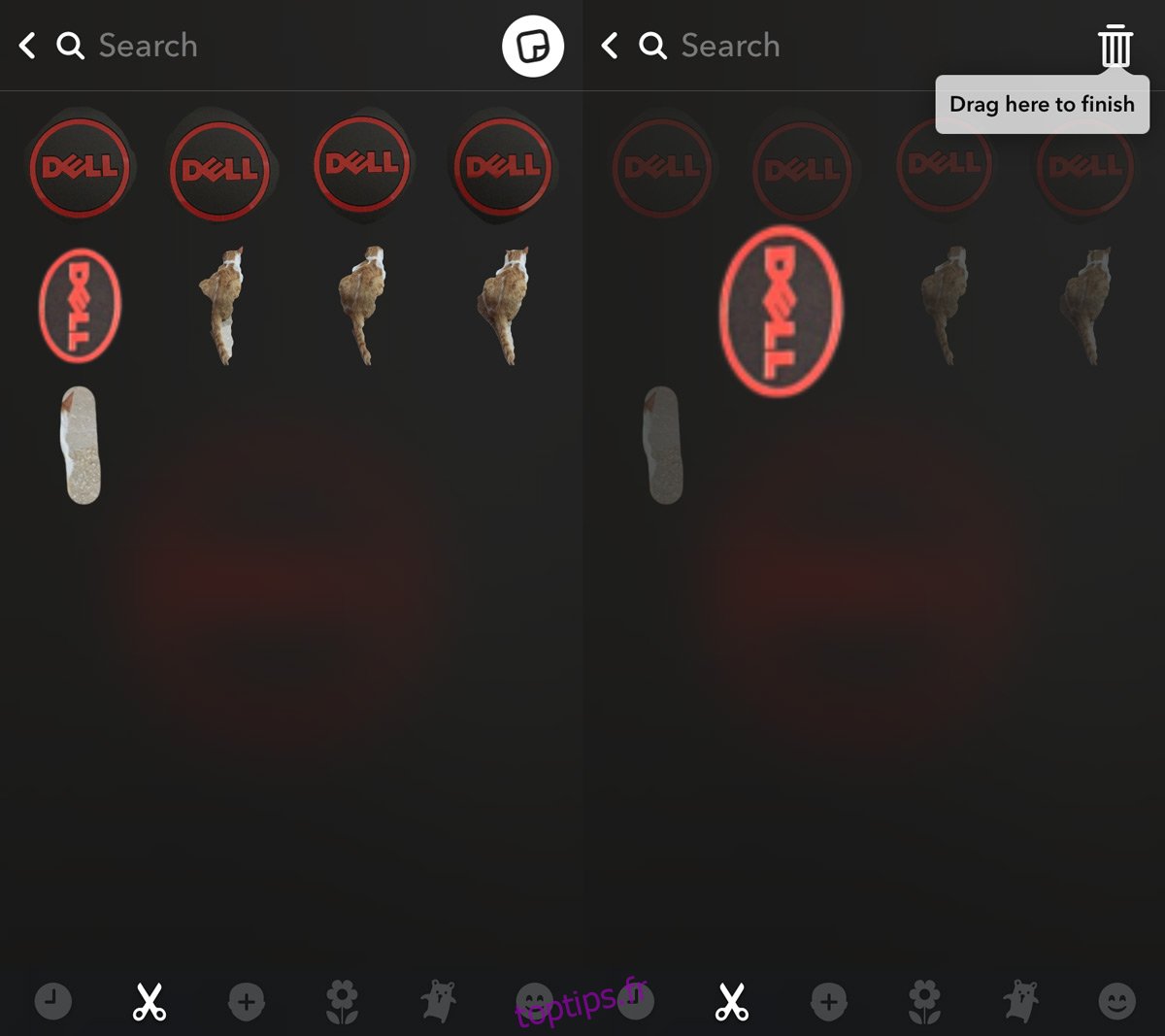
C’est tout ce qu’il faut.